画世界Pro APP
软件介绍
画世界Pro APP是一款十分好用的在线笔刷工具,一款能够让每一个用户都能在这里体验最简单的绘画方式,在这里一站式画画,轻松画出自己想要的风采。画世界Pro APP官方版有着十分好用的液化修正,在这里体验全新的绘画方式,让每一个用户都能在这里画出自己的风采。
画世界Pro的功能十分的丰富,有各种各样的画笔和工具,可以让用户的绘画 更加的专业,而且使用起来也十分的方便,感兴趣的朋友快来下载吧!
软件特色
【高仿生绘画体验】
GPU加速的高性能绘图引擎
多种高仿真画笔,模拟真实手绘效果
无限的撤销与重做
绘画过程记录和回放,便于分享回顾创作思路
【高级图层功能】
自动匹配图层数,超多图层满足不同尺寸创作需求
创建剪切蒙版,对原图层进行无损修改
色散、浮雕、油画、高斯模糊等多样可选滤镜,增强画面质感表现力
自由、扭曲、标准变形工具快捷丰富画面表现
画布图像随时可调,轻松改构图
【便捷工具高效创作】
压力感应
快速图形工具(矩形、圆形、直线、柳叶笔)
调色盘支持悬浮拖动,大大提升取色效率
功能齐全的取色设置,满足多种绘画习惯
导入图片编辑或参考,避免切换界面连贯创作不中断
界面简洁合理,快速上手流畅操作
【动画制作】
洋葱皮功能制作动画方便快捷
支持导出高清GIF和MP4格式
【创作联动及分享】
支持导出PSD格式文件,导入Photoshop和SAI继续创作
支持导出无损PNG、JPG格式文件
动画可导出高清GIF、MP4格式文件
让所有人都能随心所欲、随时随地的创作和涂鸦,
简洁明了的设计让使用者不需要软件经验就可以轻松搞定电子绘画。
和画世界有什么区别
1)画世界是一款功能完善的绘画和社交软件,注重作品的保护;画世界Pro是一款专用于绘画的软件,两者最大的区别就是前者是绘画和社交软件,后者是纯绘画软件。
2)画世界Pro在升级之后,也有了针对性的群体和功能的改变,画世界Pro和画世界的产品区别如下:
用户不同:画世界Pro是专门为大屏幕的用户打造的绘画平台;画世界则是专门为小屏幕用户打造的绘画平台,比如手机。
调色盘不同:画世界Pro的调色盘可以支持悬浮拖动,方便提取颜色,更人性化;画世界则是固定的调色盘,不可以移动位置,也不能够悬浮拖动,在效率方面比画世界Pro略逊一筹。
导出不同:画世界Pro支持导出PNG、JGP、PSD格式,方便后期导入SAI或PS中继续调整图片;画世界则是只可以导出PNG和JPG格式文件。
个人认为画世界Pro更方便操作一点,有着笔画世界更多的笔刷,还可以导出psd格式,方便后期进入SAI和PS修改图片,而且平板更适合用来画细节。
怎么导入图片
第一步:打开画世界pro软件,小编使用的是手机版本的,新建好画布。
第二步:点击左侧菜单栏中有四个小正方形的图标,这里面有很多的工具可以使用,找到并点击【参考】,
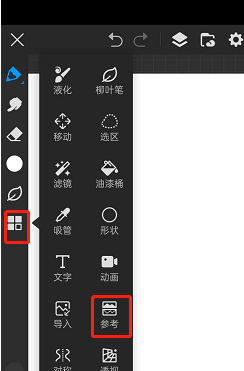
第三步:点击后画布的左上角会有一个【参考】的小界面,选择【添加参考图片】,就会跳转到选择图片的界面,
第四步:插入好的图片就会出现在【参考】这个界面里面,可以任意拖动这个窗口,还能随意调节大小,如果不需要这个参考图直接点击窗口右上角的X就行。
怎么描图
方法一:使用画世界pro中自带的【参考】工具,首先点击一下左侧工具栏中的小菜单,找到并点击【参考】,
然后画布左上角就会出现一个新的窗口,点击【添加参考图片】,
把参考图导入进入后,这个窗口可以任意的放大缩小,直接进行临摹即可,非常的方便,并且不需要了就直接点击右上角的【X】,退出参考模式就行。
方法二:分图层临摹也是比较常用方法了,首先打开画世界pro软件,第一步需要点击【图层】中的【+】,新建图层,
在最下面的图层中点击【导入】,然后把图片导入之后调整成合适的大小,继续在新图层中绘画,
这样的好处就是参考图不会移动,并且后面可以选择隐藏参考图,还能调整参考图的不透明度。
怎么合并图层
向下合并功能是很多绘图软件都会带的工具,图层如果设置的太多了,后面我们在进行细节调整的时候,翻找起来就会非常的麻烦,所以我们在使用绘图软件的过程中,需要及时把完成好的图层合并在一起,比如我分了十个图层画人物的衣服,接下来需要画背景部分,那么我就可以使用【向下合并】工具,把这十个含有衣服的图层合并在一起了。
画世界app中也是有图层上限的,所以大家一定要养成及时合并图层的好习惯哦,我们来看看【向下合并】工具的位置和使用方法:
首先我们打开画世界app,先分图层进行绘制,需要合并图层的时候,点击一下右下角的【图层】图标,
这里会显示当前所有图层,注意最下层的图层是没办法使用【向下合并】工具,在合并之前,我们需要拖动图层,按照顺序摆放好,然后点击一下上面图层,进入到【图层设置】的界面,
点击【向下合并】,当前图层就会自动和它下面的第一个图层进行合并,这就是【向下合并】工具的使用方法了,赶快自己试试看吧!
动画制作教程
第一步:打开画世界pro软件,新建草稿并进入到绘画的界面。
第二步:点击左侧工具栏中的【动画】工具,如果没在工具栏里面,可以点一下四个小正方形的图标,会把所有的工具显示出来,如图所示:

第三步:打开后画布下方会出现一排新的窗口,上面的三个图标依次为播放、添加帧数和设置,在设置里面能够对秒数和洋葱皮的不透明度进行设置,等我们一帧一帧制作完动画后,就需要调试秒数和预览播放次数,如图所示:

在设置中我们还能看到一个【从图层建立帧】的选项,我们可以先不打开【动画】工具,使用图层工具分层绘制好动画,然后再点击这个,每个图层就会变成一个单独的帧,这个功能也挺方便的,因为图层中有复制图层功能,有的动画只需要重复上一帧,或者稍微修改一下上一帧,如果不想使用洋葱皮一层一层描图,就可以用复制图层功能,非常方便哦。
更新日志
V3.1.3 更新说明
1、修复了一些可能出现的闪退
2、其他BUG修复以及优化
V3.1.2 更新说明
1、草稿记录了对称线的位置数据
2、修复可能出现的最近使用笔刷不显示的问题
3、修复拖动双重笔刷到其他组,辅助笔刷丢失问题
4、修复调整画布大小高度可能差1像素的问题
5、其他BUG修复以及优化
V3.1.1 更新说明
1、新增“油画”笔刷组
2、新增图层“参考”功能
3、新增双重笔刷主/辅助笔刷交换功能
4、修复部分设备图层组渲染错误问题
5、修复导出gif部分情况下闪退问题
6、其他BUG修复以及优化
V3.1.1 更新说明
1、新增“油画”笔刷组
2、新增图层“参考”功能
3、新增双重笔刷主/辅助笔刷交换功能
4、修复部分设备图层组渲染错误问题
5、修复导出gif部分情况下闪退问题
6、其他BUG修复以及优化
V3.1.0 更新说明
1、新增背景纸纹功能
2、新增“杂色”、“错位故障”滤镜
3、新增“不透明度”滑动条支持记忆功能
4、其他问题修复及优化
-
 画世界Pro2022版
画世界Pro2022版图像拍照 | 54.19MB
- 精选留言 来自河南郑州移动用户 发表于: 2023-2-27
- 好资源,感谢分享
- 精选留言 来自安徽安庆移动用户 发表于: 2023-12-24
- 已经用了好多个版本了
- 精选留言 来自河南信阳移动用户 发表于: 2023-12-2
- 这个下载站的软件很全,非常好
- 精选留言 来自西藏那曲电信用户 发表于: 2023-2-6
- 牛,这个软件要收藏了,太方便了。
- 精选留言 来自黑龙江伊春电信用户 发表于: 2023-11-27
- 又到了更新软件的时候



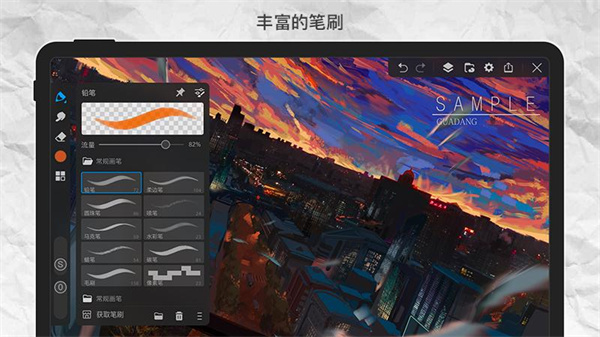
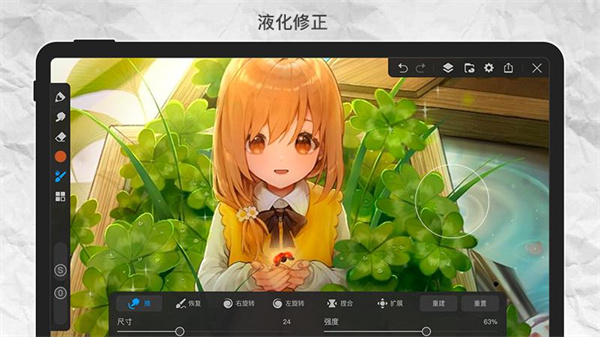
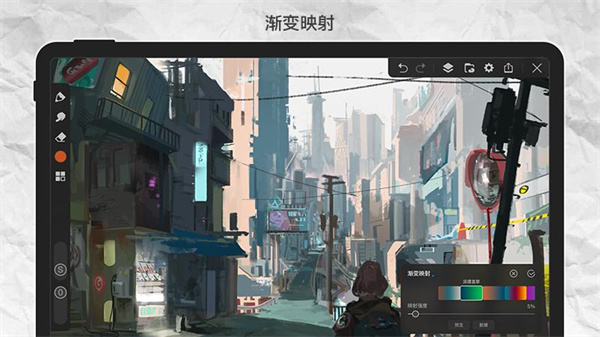
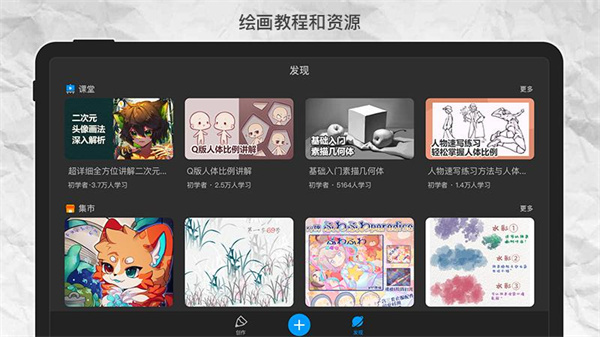
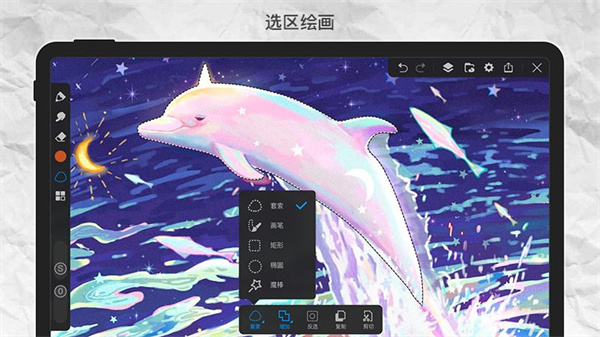



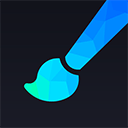

































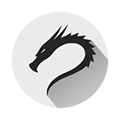












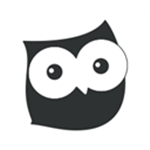
 浙公网安备 33038202002266号
浙公网安备 33038202002266号